

스마트폰을 쓰면서 한 번쯤은 궁금했던 질문!
“갤럭시 잠금화면, 어떻게 설정하고 또 해제할 수 있을까?”
저도 최근에 갤럭시를 새로 바꾸고 이것저것 설정하던 중,
잠금화면을 설정했다가 다시 해제(‘안 함’ 설정) 하고 싶어서 한참 찾았었어요.
오늘은 갤럭시 스마트폰에서 잠금화면 설정하는 방법부터,
잠금 없이 바로 홈 화면으로 진입하는 ‘설정 안 함’ 해제 방법까지 정리해드릴게요!
1. 갤럭시 잠금화면, 왜 필요한가요?
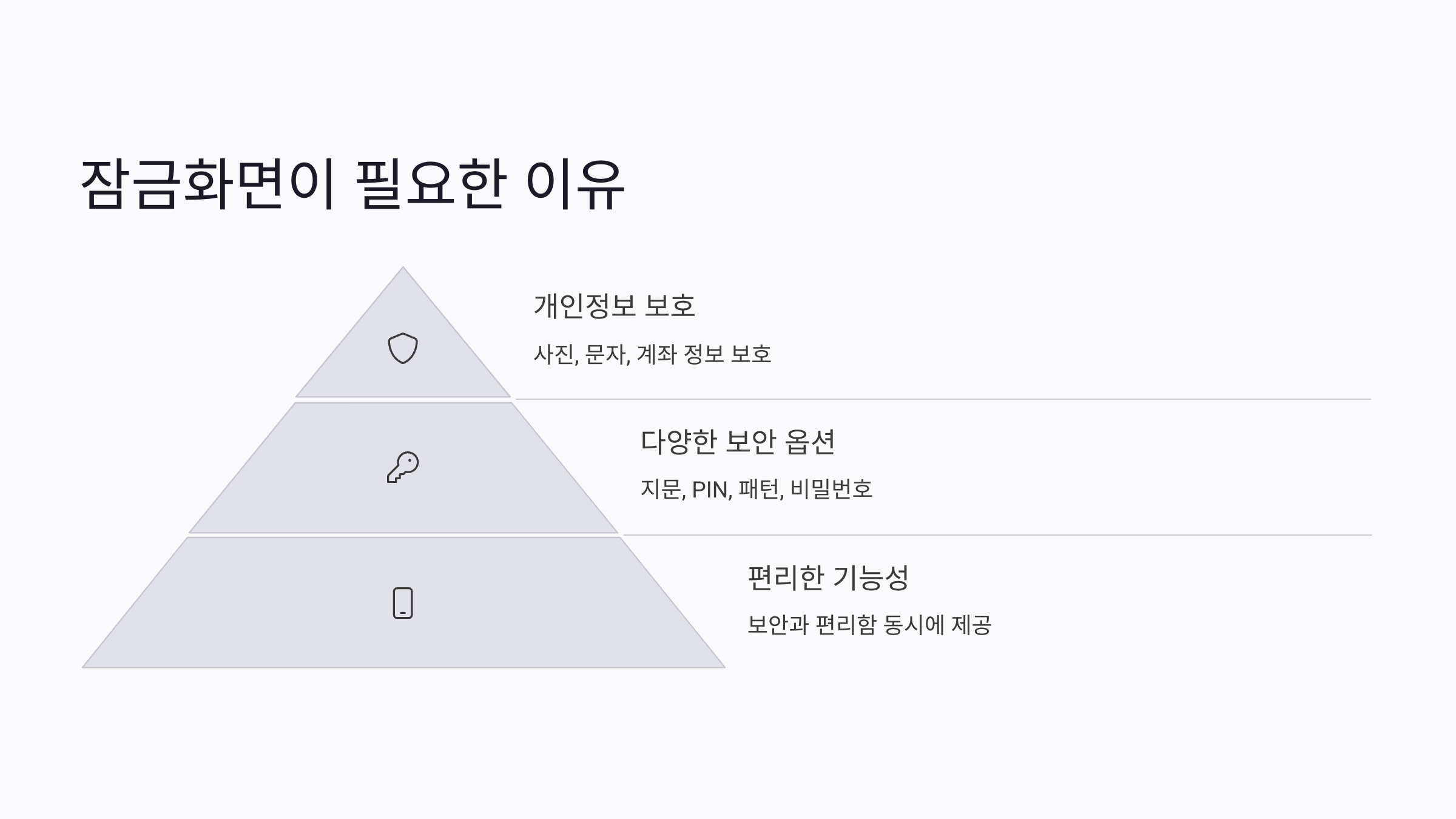
요즘은 스마트폰 하나에 개인정보가 다 들어 있잖아요?
사진, 문자, 계좌, 앱, 심지어 지문까지!
그래서 갤럭시에서는 기본적으로 잠금화면을 통해 보안을 강화할 수 있게 해줘요.
- 지문, PIN, 비밀번호, 패턴 등 다양한 방식 선택 가능
- 화면을 켜면 알림 확인, 음악 조작, 시간 확인도 가능
- 보안 + 편리함 동시에 챙길 수 있다는 게 장점!
2. 갤럭시 잠금화면 설정 방법 (PIN/패턴 등)

갤럭시의 잠금화면을 설정하고 싶다면 아래 순서를 따라오세요!
✅ 설정 순서
- ‘설정’ 앱 열기
- ‘잠금화면 및 AOD’ 메뉴 선택
- ‘화면 잠금 방식’ 선택
- PIN, 패턴, 비밀번호 중 하나 선택
- 본인 인증 후 원하는 방식으로 설정!
이렇게 설정하면, 다음부터는 화면 켤 때 설정한 방식으로만 접근할 수 있어요.
지문이나 얼굴 인식도 추가로 등록하면 더 빠르게 잠금 해제 가능!
3. 잠금화면 없이 바로 홈화면? ‘설정 안 함’으로 해결!

반대로, 나는 스마트폰을 그냥 바로바로 켜서 쓰고 싶다! 하시는 분들도 있죠.
그럴 땐 ‘설정 안 함’ 기능을 선택하면 됩니다.
✅ 설정 해제 방법 (잠금화면 ‘안 함’)
- ‘설정’ 앱 → ‘잠금화면 및 AOD’
- ‘화면 잠금 방식’ → ‘설정 안 함’ 선택
- 본인 인증 후 적용
이제부터는 전원 버튼 누르면 바로 홈 화면 진입!
패턴이나 지문 입력 없이 바로 스마트폰을 사용할 수 있어요.
4. 상황에 맞게 설정 선택하기!
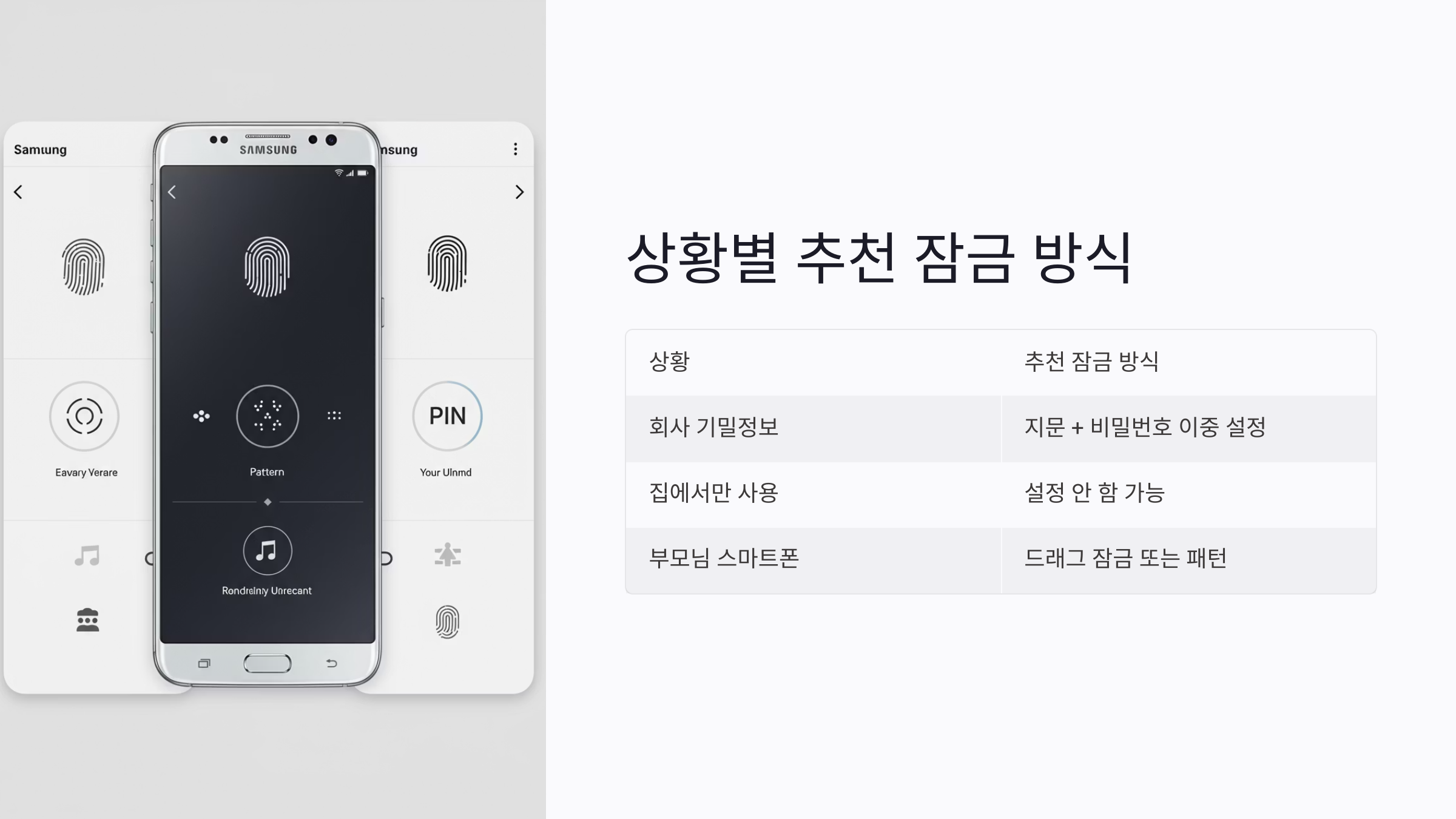
상황 추천 잠금 방식
| 회사 기밀정보, 은행앱 등 자주 사용 | 지문 + 비밀번호 이중 설정 |
| 집에서만 쓰고 혼자 사는 경우 | ‘설정 안 함’도 OK |
| 부모님 스마트폰 (간단한 사용) | 드래그 잠금 or 패턴 설정 |
마무리 - 보안과 편의의 균형이 중요해요🔐📲

갤럭시 스마트폰은 보안 기능도 잘 되어 있고,
사용자 편의도 고려해서 잠금화면을 원하는 대로 자유롭게 설정할 수 있다는 게 장점이에요.
저처럼 때론 보안이 필요할 때도 있고,
반대로 빨리 켜서 바로 쓰고 싶을 땐 ‘안 함’ 설정이 진짜 편하더라구요ㅎㅎ
꼭 나에게 맞는 방식으로 설정해서
편리하고 안전한 스마트폰 사용 하시길 바랄게요!

🔗 관련 추천 글
GPT-4.5 출시! GPT 모델별 장단점 비교 및 활용법 총정리
📌 목차 GPT 4.5 사용하기 최근 인공지능(AI) 기술이 빠르게 발전하면서 GPT 시리즈도 지속적으로 업그레이드되고 있습니다. 특히, GPT-4.5(Orion)가 새롭게 출시되면서 더욱 강력한 AI 서비스를 활
news.comingmoney.com
인스타(인스타그램) 사용자 이름 변경 및 삭제 방법과 기록, 내역, 횟수 제한 확인 방법 5가지
📌 목차 레크레이션추천 인스타(인스타그램) 디엠, 이름, 닉네임, 사용자 이름 변경 및 삭제 방법과 기록, 내역, 횟수 제한 확인 방법 5가지서론인스타그램을 처음 사용할 때 본명이나 기존의
news.comingmoney.com